Jednoduchý a rýchly sprievodca rootovaním systému Android

Po rootnutí telefónu s Androidom máte plný prístup k systému a môžete spúšťať mnoho typov aplikácií, ktoré vyžadujú root prístup.
Keď premýšľate o niečom, čo sa samo zničí, nemôžete si pomôcť myslieť na Toma Cruisa a jeho tím Mission Impossible. Tentokrát je však hviezdou WhatsApp. Konečne pridala funkciu, v ktorej sa vaše správy vymažú samy, no možno nebudete príliš spokojní s tým, ako dlho to bude trvať.
Čas, ktorý väčšina ľudí očakáva, že samozničujúce správy zmiznú, sa zvyčajne pohybuje v priebehu niekoľkých minút ako v telegrame. Aplikácia vám umožňuje vybrať si jednu sekundu, 15 sekúnd, 30 sekúnd, jednu minútu, jednu hodinu, jeden deň alebo jeden týždeň. V samodeštrukčných správach WhatsApp však možno nenájdete možnosť, ktorú hľadáte.
Ak chcete túto funkciu povoliť, otvorte WhatsApp a prejdite na chat, kde chcete, aby správy fungovali. Keď budete mať rozhovor s týmto kontaktom, otvorte klepnutím na jeho meno v hornej časti rozhovoru.
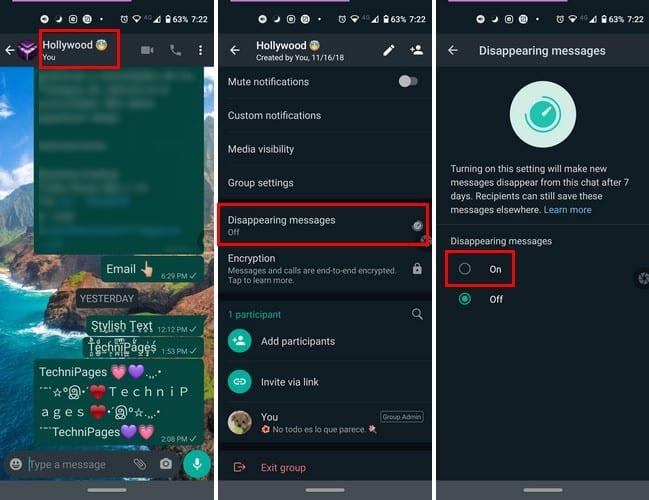
O niekoľko možností nižšie sa vám zobrazí možnosť Miznúce správy. Klepnite na možnosť a zobrazia sa možnosti, ako ju vypnúť alebo zapnúť. Klepnite na Zapnúť a vráťte sa na hlavnú stránku chatu. Pri tomto rozhovore si teraz všimnete niečo iné; že na ňom budú hodiny.
To znamená, že ste povolili miznúce správy pre konkrétny chat. Nestarajte sa o predchádzajúce správy, ktoré ste odoslali alebo prijali. Tieto správy tam zostanú natrvalo. Túto funkciu možno použiť aj v skupinách, ale zapnúť alebo vypnúť ju môžu iba správcovia skupín.
Ak z nejakého dôvodu druhá osoba neskontroluje svoje správy WhatsApp do siedmich dní, správa zmizne. Správa však bude stále viditeľná na paneli upozornení. Žiadne zmiznuté správy, ktoré sú preposlané, keď je funkcia vypnutá, sa nevymažú.
Ak budete miznúce správy používať na odosielanie citlivých alebo polocitlivých informácií, uistite sa, že ich posielate iba ľuďom, ktorým dôverujete, pretože nikdy neviete, či si neurobia snímku obrazovky četu. Tiež si uložte všetky údaje zo zmiznutých správ, aby ste si mohli čo najskôr myslieť, že je to dôležité. Ak to necháte na neskôr, môžete zabudnúť a stratiť informácie.
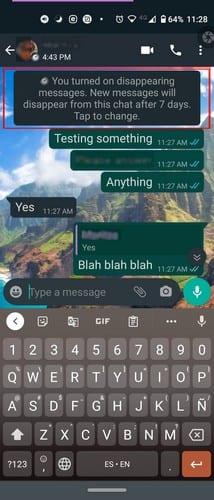
Aj keď sú médiá z chatu vymazané, stále sa budú nachádzať v úložisku vášho zariadenia, ak je zapnuté automatické sťahovanie. Ak ste vypli automatické sťahovanie, aby ste ušetrili úložný priestor, uistite sa, že ste súbor stiahli pred uplynutím sedemdňového časového limitu.
Sedem dní na správu o sebazničení je trochu príliš dlho, ale dúfajme, že WhatsApp čoskoro pridá ďalšie možnosti. Táto funkcia je aspoň k dispozícii a bude sa časom zlepšovať. Budú samodeštrukčné správy funkciou, ktorú budete pravidelne používať?
Po rootnutí telefónu s Androidom máte plný prístup k systému a môžete spúšťať mnoho typov aplikácií, ktoré vyžadujú root prístup.
Tlačidlá na vašom telefóne s Androidom neslúžia len na nastavenie hlasitosti alebo prebudenie obrazovky. S niekoľkými jednoduchými úpravami sa môžu stať skratkami na rýchle fotografovanie, preskakovanie skladieb, spúšťanie aplikácií alebo dokonca aktiváciu núdzových funkcií.
Ak ste si nechali notebook v práci a musíte poslať šéfovi urgentnú správu, čo by ste mali urobiť? Použite svoj smartfón. Ešte sofistikovanejšie je premeniť telefón na počítač, aby ste mohli jednoduchšie vykonávať viac úloh naraz.
Android 16 má widgety uzamknutej obrazovky, ktoré vám umožňujú meniť uzamknutú obrazovku podľa vašich predstáv, vďaka čomu je uzamknutá obrazovka oveľa užitočnejšia.
Režim Obraz v obraze v systéme Android vám pomôže zmenšiť video a pozerať ho v režime obraz v obraze, pričom video si môžete pozrieť v inom rozhraní, aby ste mohli robiť iné veci.
Úprava videí v systéme Android bude jednoduchá vďaka najlepším aplikáciám a softvéru na úpravu videa, ktoré uvádzame v tomto článku. Uistite sa, že budete mať krásne, magické a elegantné fotografie, ktoré môžete zdieľať s priateľmi na Facebooku alebo Instagrame.
Android Debug Bridge (ADB) je výkonný a všestranný nástroj, ktorý vám umožňuje robiť veľa vecí, ako je vyhľadávanie protokolov, inštalácia a odinštalovanie aplikácií, prenos súborov, rootovanie a flashovanie vlastných ROM, vytváranie záloh zariadení.
S aplikáciami s automatickým klikaním. Pri hraní hier, používaní aplikácií alebo úloh dostupných na zariadení nebudete musieť robiť veľa.
Aj keď neexistuje žiadne zázračné riešenie, malé zmeny v spôsobe nabíjania, používania a skladovania zariadenia môžu výrazne spomaliť opotrebovanie batérie.
Telefón, ktorý si momentálne veľa ľudí obľúbi, je OnePlus 13, pretože okrem vynikajúceho hardvéru disponuje aj funkciou, ktorá existuje už desaťročia: infračerveným senzorom (IR Blaster).







